
OpenAnolis 社区:https://openanolis.cn/
AnolisOS-8.8-x86_64系统下载地址:
https://mirrors.openanolis.cn/anolis/8.8/isos/GA/x86_64/AnolisOS-8.8-x86_64-minimal.iso
一、 安装AnolisOS-8.8-x86_64
成功引导系统后,会出现下面的界面
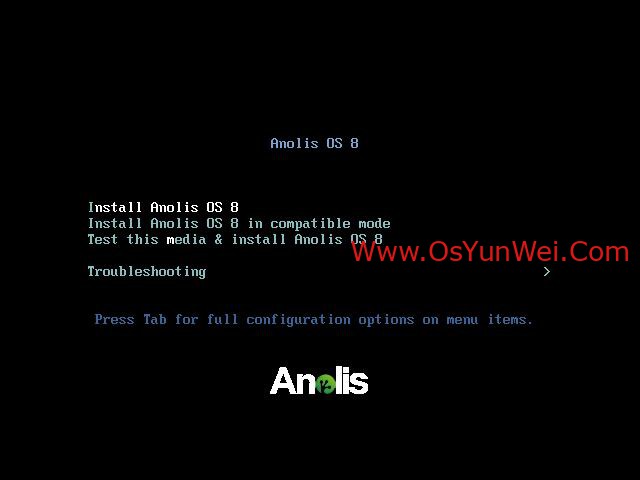
这里选择第一项,Install Anolis OS 8 回车,进入下面的界面
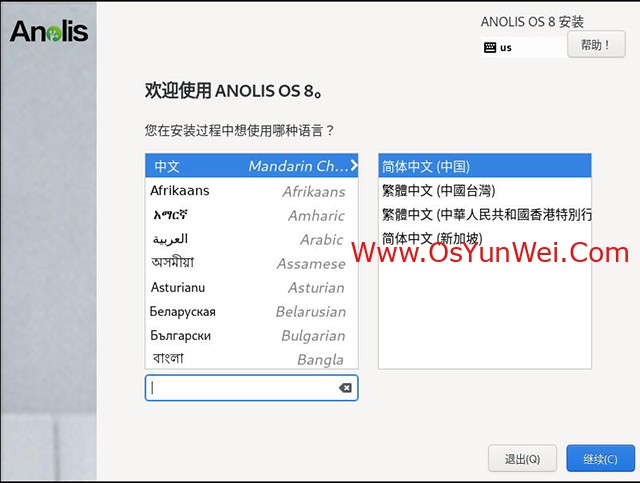
语言选择界面,正式生产服务器建议安装英文版本。
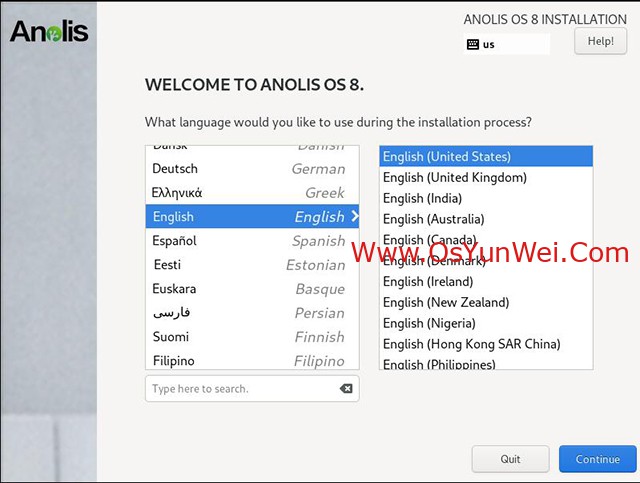
Continue继续
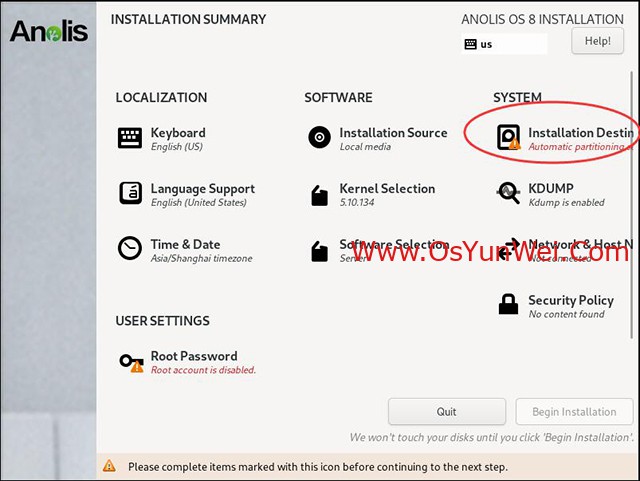
选择-系统SYSTEM-安装位置Installtion Destination,进入磁盘分区界面
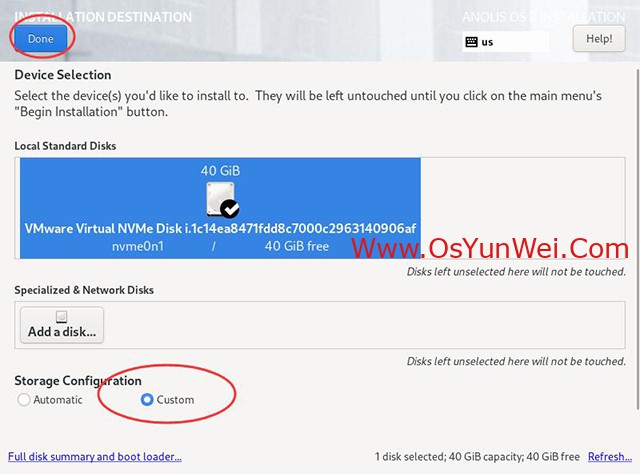
Storage Configuration存储配置下选择Custom自定义选项,点左上角的“完成Done”,进入下面的界面
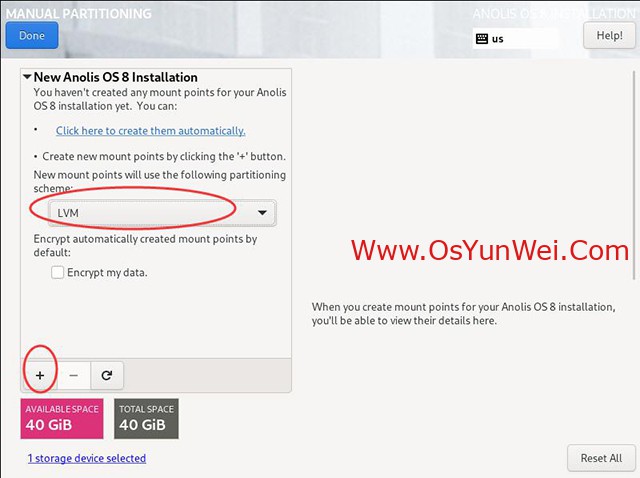
选择lvm分区模式,点+号
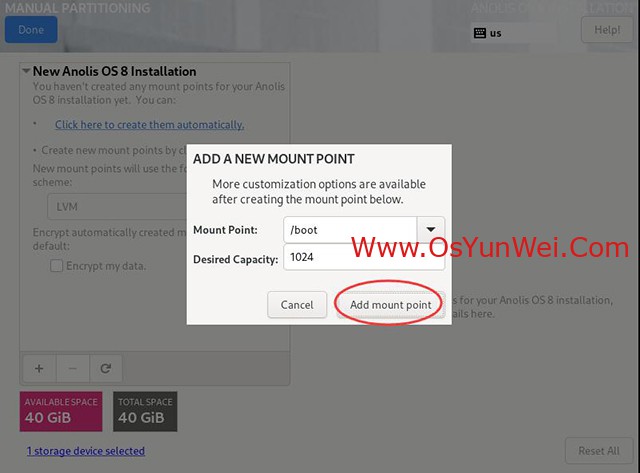
选择/boot ,容量1024 ,点Add mount point
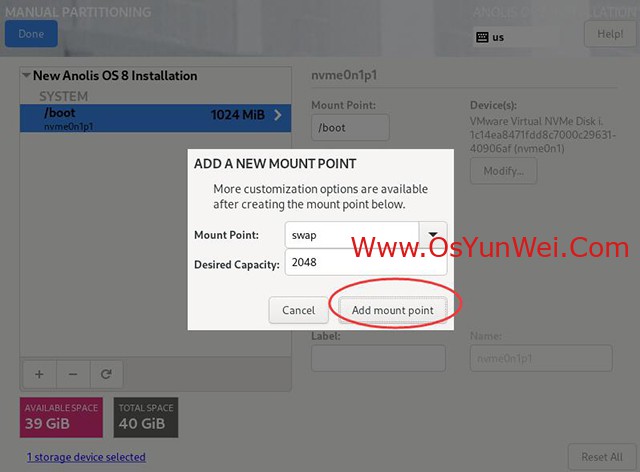
继续创建swap分区,容量2048 ,点Add mount point
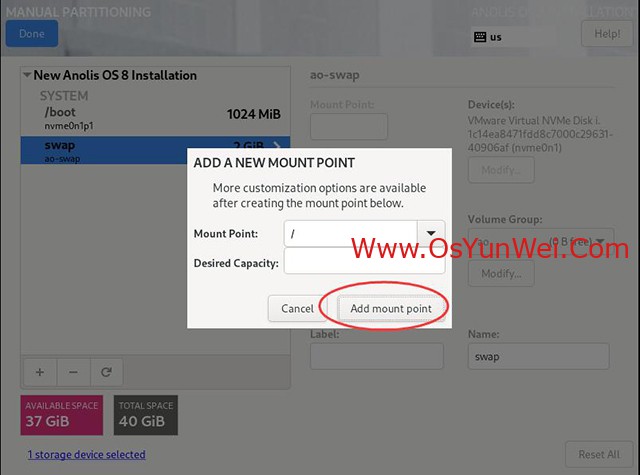
继续创建/分区 容量:留空 默认为剩余所有空间,点Add mount point
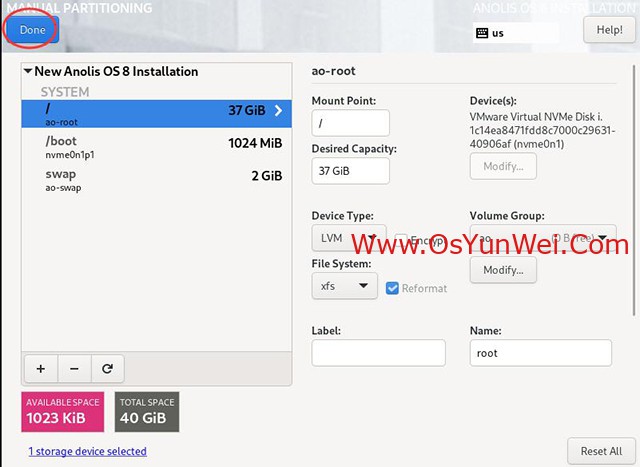
Done
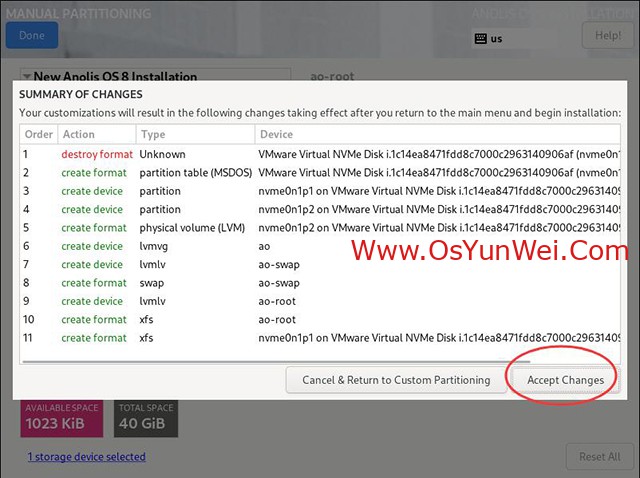
点击Accept Changes 如下图所示
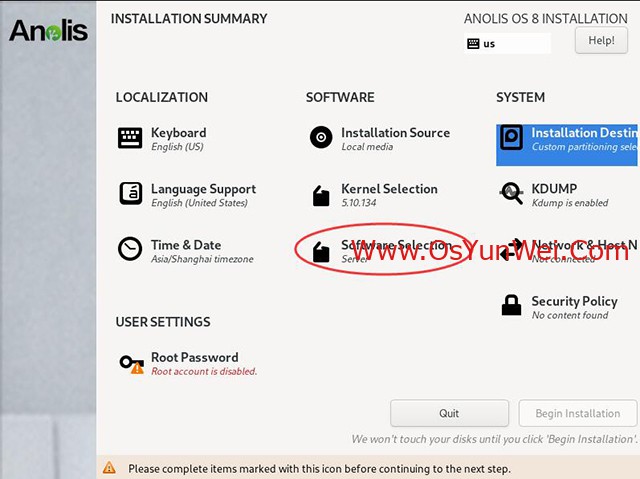
软件SOFTWARE”-“软件选择Software Selection”,进入如下界面
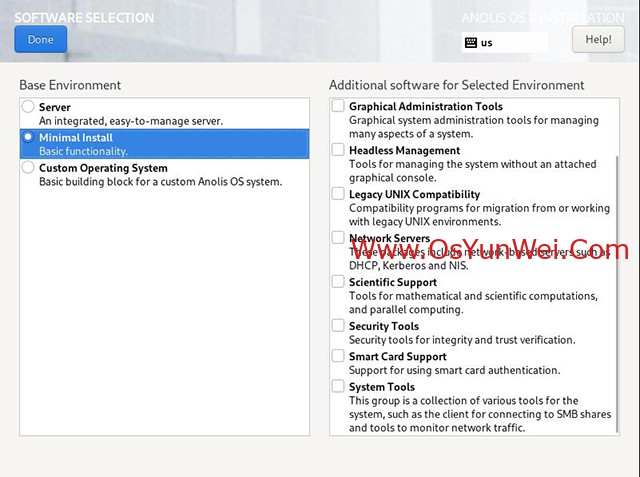
选择第二个 Minimal Install 最小化安装
Done 完成
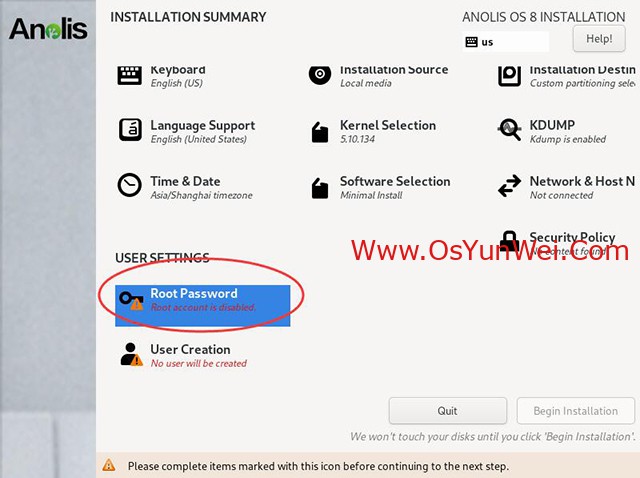
选择Root Passwd 设置root账号密码
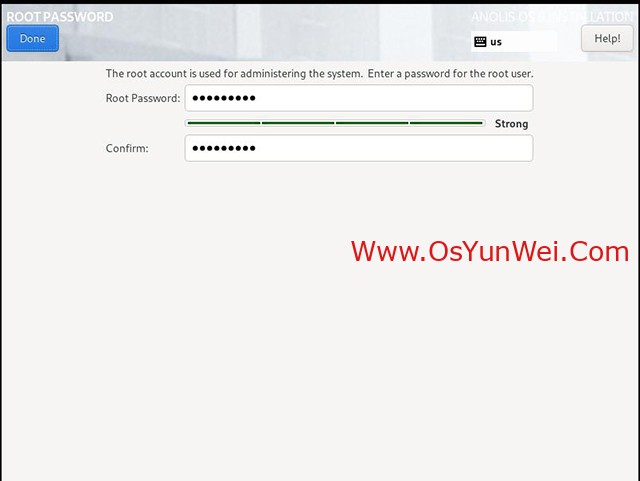
设置root密码,尽可能不要使用弱口令 Done完成
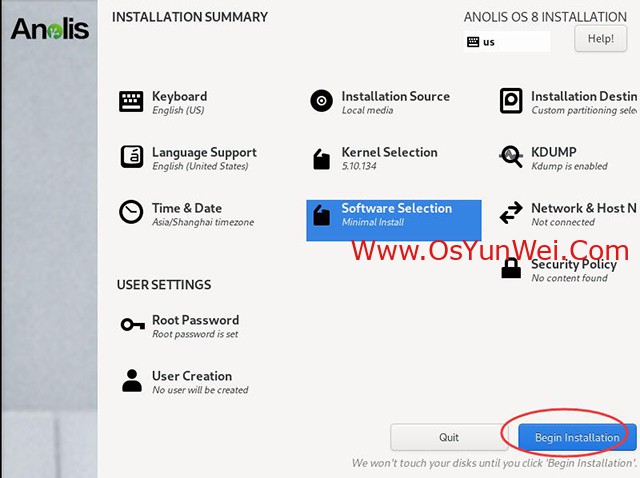
开始安装Begin Installation
进入下面的界面
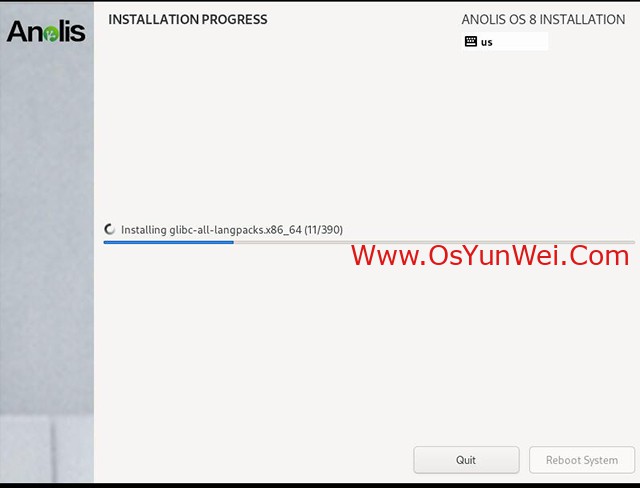
正在安装中
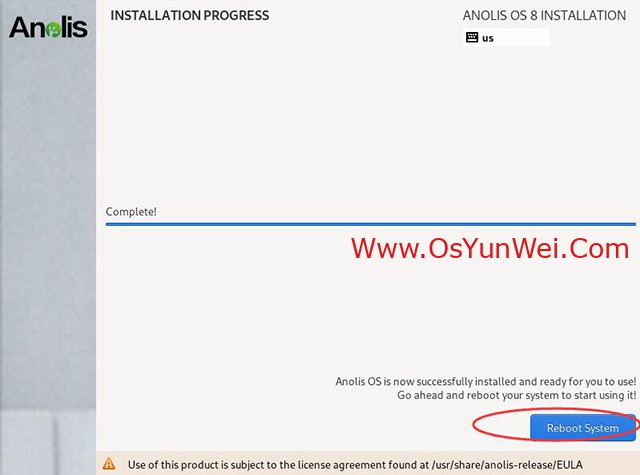
安装完成,Reboot System #重启系统
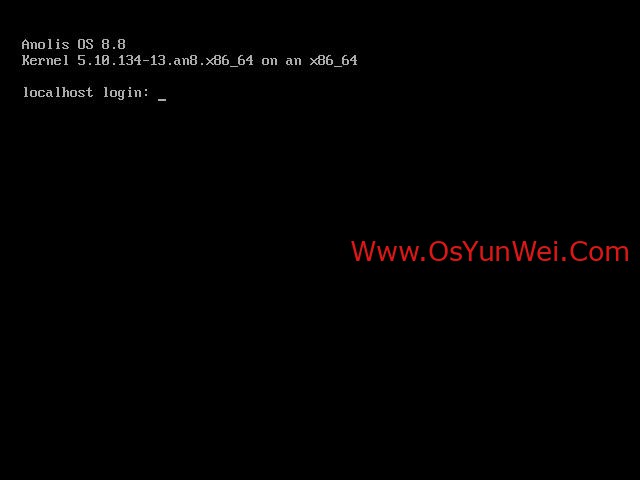
账号输入root 回车,再输入上面设置的root密码回车,系统登录成功
二、设置IP地址、网关、DNS
说明:AnolisOS-8.8-x86_64默认安装好之后是没有自动开启网络连接的
cd /etc/sysconfig/network-scripts/ #进入网络配置文件目录,找到对应的网卡配置文件
vi ifcfg-ens160 #编辑配置文件,也有可能是ifcfg-ens3等名称,添加修改以下内容
TYPE=Ethernet
PROXY_METHOD=none
BROWSER_ONLY=no
BOOTPROTO=static #启用静态IP地址
DEFROUTE=yes
IPV4_FAILURE_FATAL=no
IPV6INIT=yes
IPV6_AUTOCONF=yes
IPV6_DEFROUTE=yes
IPV6_FAILURE_FATAL=no
NAME=ens160
UUID=77ffc912-56b9-485f-b8e9-e773a48dcad0
DEVICE=ens160
ONBOOT=yes #开启自动启用网络连接
IPADDR=192.168.21.202 #设置IP地址
PREFIX=24 #设置子网掩码
GATEWAY=192.168.21.2 #设置网关
DNS1=8.8.8.8 #设置主DNS
DNS2=8.8.4.4 #设置备DNS
:wq! #保存退出
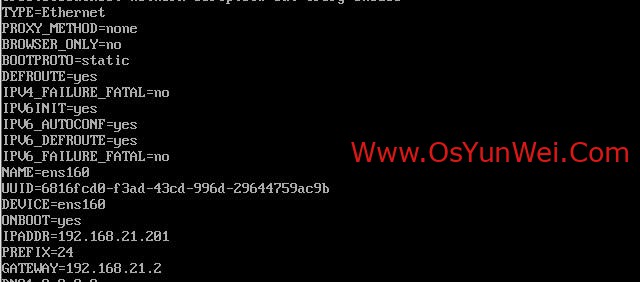
nmcli c reload #重新加载网络配置
nmtui #也可以通此命令打开图形界面进行网络设置
ip addr #查看IP地址
shutdown -r now #重启系统,使用远程连接工具测试服务器是否正常
至此,AnolisOS-8.x安装配置图解教程完成。

 ②190706903
②190706903  ③203744115
③203744115 







